اگر قصد دارید از نسخه جدید ورد استفاده کنید پس اول باید نحوه اضافه کردن متن، ویرایش متن، و سازماندهی آن را یاد بگیرید. در سری آموزشهای قدم به قدم ورد تا امروز با محیط برنامه آشنا شدیم و یاد گرفتیم چطور سند جدیدی برای شروع یک پروژه ایجاد کنید . بخش چهارم از آموزش نرمافزار ورد را به متن و مدیریت آن اختصاص میدهیم اینکه چطور متن را در ورد کپی و پیست کنیم یا متنی را اضافه یا حذف کنیم . ما در این مقاله نحوه اضافه کردن متن را به صورت گام به گام توضیح میدهیم.
مراحل اضافه کردن متن
خط عمودی چشمکزن در ورد جاییست که میتوانید نوشتن را شروع کنید. شما میتوانید از این نقطه به روشهای مختلف استفاده کنید.
- سند خالی: وقتی یک سند خالی جدید باز میکنید، نقطه ورود در گوشه سمت چپ صفحه ظاهر میشود. اگر بخواهید متنی انگلیسی و یا لاتین تایپ کنید میتوانید از همان نقطه نوشتن را شروع کنید. اما برای راست چین کردن باید در نوار ابزار بالای صفحه، در بخش پاراگراف، مکاننمای خود را به سمت راست صفحه منتقل کنید.
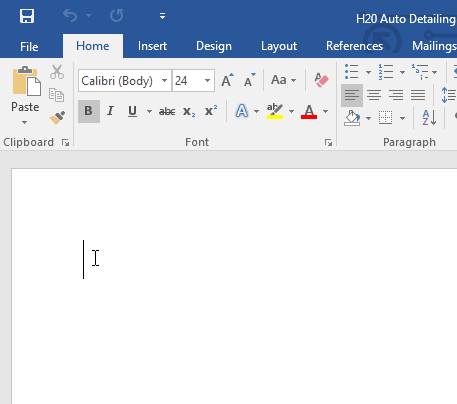
- اضافه کردن فضاها: برای اضافه کردن فاصله بین کلمات و یا متن، دکمه اسپیس پایین صفحه کلید را فشار دهید.
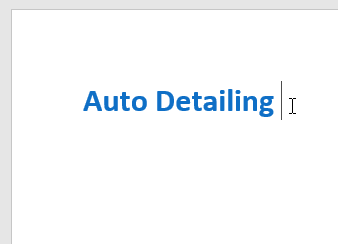
- ایجاد پاراگراف بعد: برای رفتن به پاراگراف بعد فقط باید دکمه اینتر را فشار دهید.
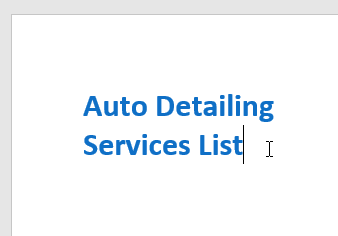
- جابهجایی دستی مکاننما: وقتی در ورد چیزی تایپ میکنید برای برگشتن به عقب و جلو تصحیح قسمتی که میخواهید. کافیست ماوس را حرکت دهید و در محل مورد نظر کلیک کنید.
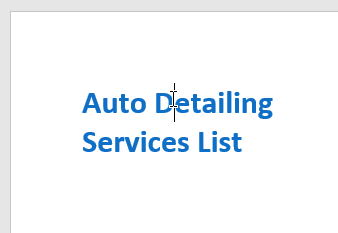
- کلیدهای فلش: همچنین میتوانید برای حرکت کردن به جای استفاده از ماوس، از کلیدهای چپ و راست، و بالا و پایین استفاده کنید. شما همچنین می توانید Ctrl + Left یا Ctrl + Right را فشار دهید تا سریعا بین کل کلمات حرکت کنید.
- نکته: در سند خالی میتوانید با ماوس دوبار کلیک کنید تا مکاننما به قسمت دیگر صفحه برود.
انتخاب متن
قبل از این که بتوانید متن را حرکت دهید و یا فرمت آن را عوض کنید، باید بتوانید آن را انتخاب کنید. ماوس را به هر قسمت از متن که میخواهید ببرید، دکمه آن را روی متن نگه دارید و تا هر جا لازم است بکشید، سپس ماوس را رها کنید. حالا کادری برجسته روی متن ظاهر خواهد شد.

وقتی متن یا تصاویر را در ورد انتخاب میکنید، یک نوار ابزار شناور با کلیدهای میانبر نمایش داده میشود. اگر کادر در همان ابتدا ظاهر نشد سعی کنید ماوس را بر روی متن حرکت دهید.
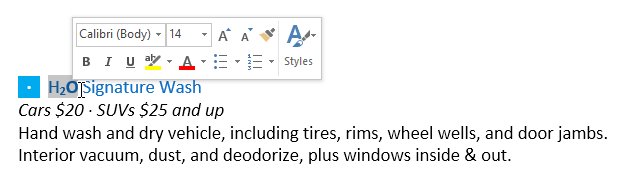
انتخاب چند خط از متن
- اشارهگر ماوس را کنار متنی که میخواهید ببرید تا به به یک فلش مستطیلی تبدیل شود.
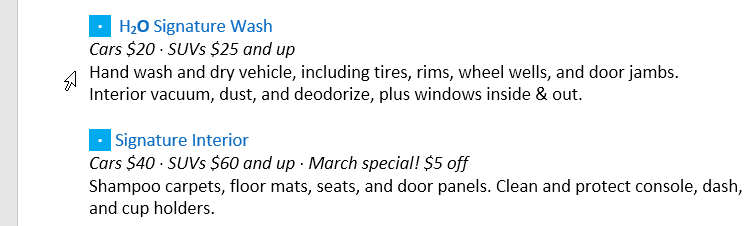
- روی ماوس کلیک کنید تا خط انتخاب شود.
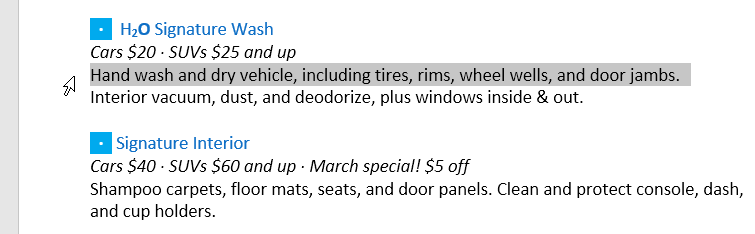
- برای انتخاب چند خط، ماوس را نگه دارید و به سمت بالا و یا پایین بکشید.
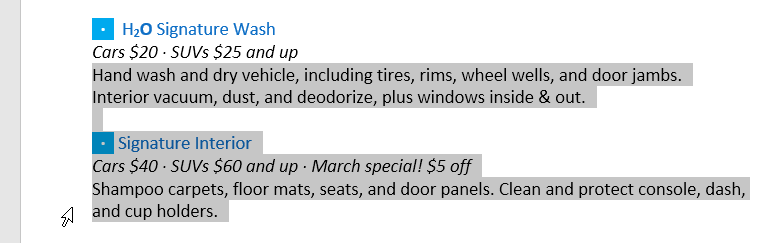
- برای انتخاب تمام متن موجود در سند، فرمان Select را از زبانه Home انتخاب کنید سپس روی Select All کلیک کنید. به علاوه شما میتوانید این کار را با گرفتن دکمههای Ctrl+A بر روی صفحه کلید انجام دهید.
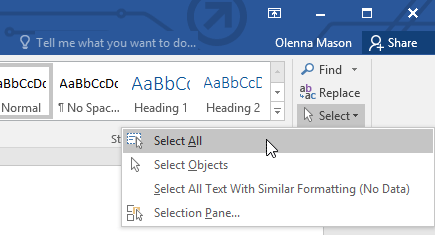
- نکته: شما میتوانید برای انتخاب یک کلمه دوبار کلیک و برای انتخاب یک پاراگراف سهبار کلیک کنید.
حذف متن
در این بخش برای حذف یک متن چند راه پیش رو خواهید داشت.
- برای حذف یک متن دکمه Backspace را در صفحه کلید فشار دهید.
- برای حذف یک متن دکمه Delete را روی صفحه کلید فشار دهید.
- متن مورد نظر خود را انتخاب کنید و سپس کلید Delete را فشار دهید.
- نکته: اگر متن را انتخاب کرده و شروع به تایپ کنید، متن انتخاب شده به صورت خودکار حذف شده و با متن جدید جایگزین آن میشود.
کپی و انتقال متن
ورد به شما این امکان را میدهد که متنی حاضر در سندتان را کپی کنید و در هر جای دیگری که مایلید قرار دهید و به این ترتیب در وقت صرفهجویی کنید. اگر میخواهید متن را در سند جا به جا کنید، میتوانید از کپی پیست و یا از کشیدن و رها کردن استفاده کنید.
برای کپی پیست کردن متن
- متنی که میخواهید کپی کنید را انتخاب کنید.
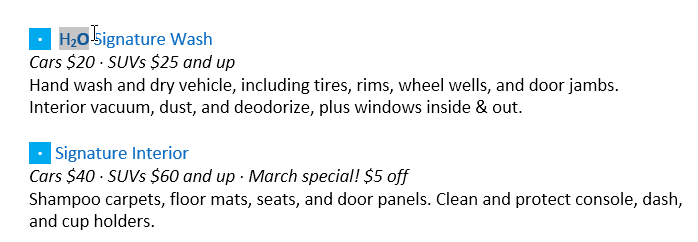
- بر روی دستور Copy در زبانه Home کلیک کنید. همچنین میتوانید Ctrl + C را روی صفحه کلید خود فشار دهید.
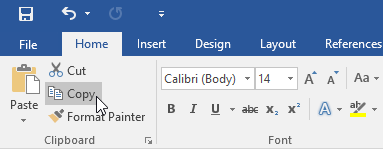
- مکاننما را جایی که میخواهید قرار دهید.
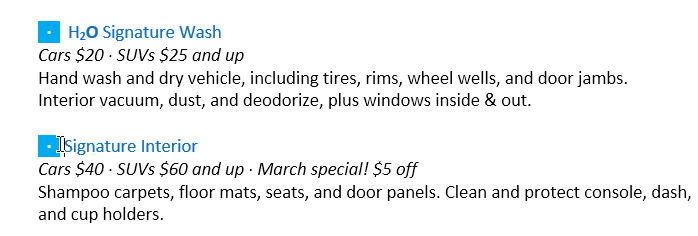
- بر روی دستور Paste در زبانه Home کلیک کنید. همچنین میتوانید Ctrl + V را روی صفحه کلید خود فشار دهید.

- متن شما ظاهر خواهد شد.
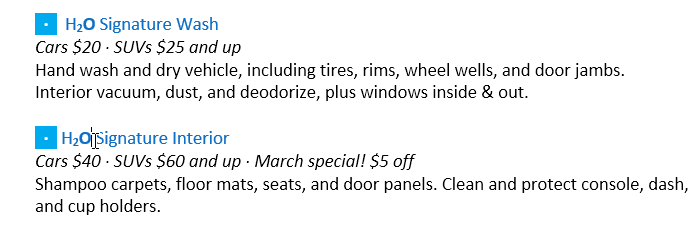
برای کات و پیست کردن متن
- متنی که میخواهید کات کنید را انتخاب کنید.
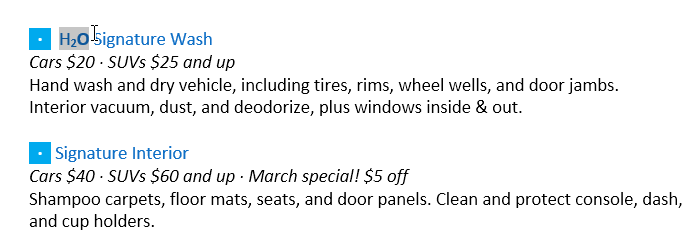
- بر روی دستور Cut در زبانه Home کلیک کنید. همچنین میتوانید Ctrl + X را روی صفحه کلید خود فشار دهید.
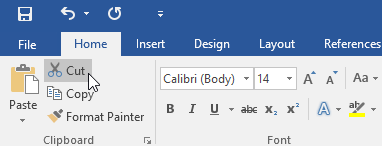
- مکاننما را در جایی که میخواهید متن ظاهر شود قرار دهید.
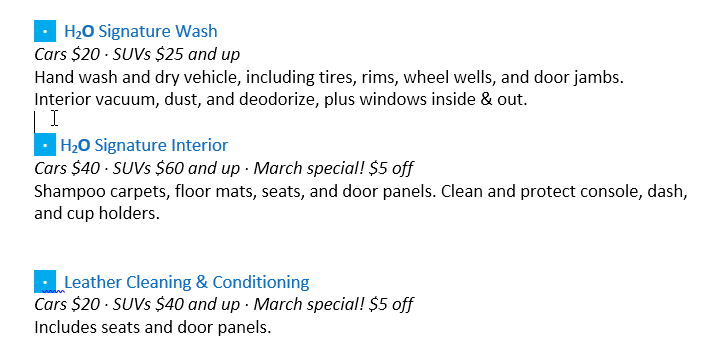
- بر روی دستور Paste در زبانه Home کلیک کنید. همچنین میتوانید Ctrl + V را روی صفحه کلید خود فشار دهید.
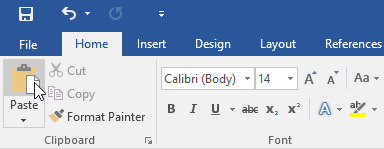
- حالا متن شما ظاهر خواهد شد.
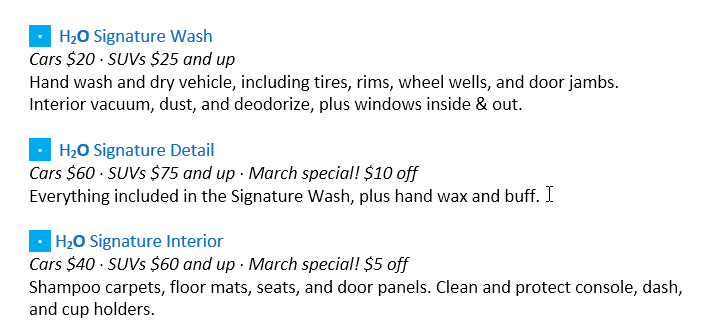
نکته: جدا از روشهای بالا، شما میتوانید با کلیک راست بر روی سند خود و انتخاب دستور دلخواه از منوی کشویی کات، کپی و پیست را انتخاب کنید. در دستور کپی شما میتوانید بین سه گزینه پیست کردن فرمت منبع، ادغام فرمت، و حفظ تنها متن، یکی را انتخاب کنید. به علاوه میتوانید با حرکت دادن ماوس بر روی هر کدام از گزینهها تغییرات را قبل از اعمال مشاهده کنید.
کشیدن و رها کردن متن
- متنی که میخواهید منتقل کنید را انتخاب کنید.
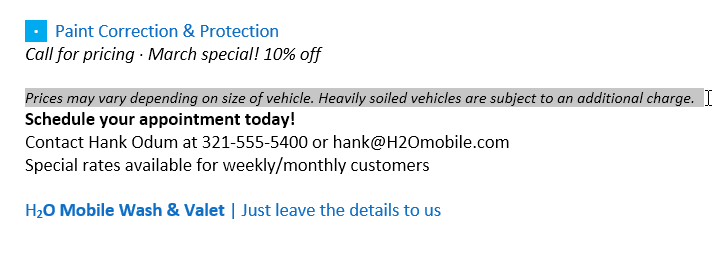
- مکاننما را در جایی که میخواهید بگذارید و با کشیدن آن به سمت جایی که میخواهید، متن را منتقل کنید. مستطیل کوچکی زیر پیکان ظاهر میشود تا نشان دهد که شما در حال حرکت متن هستید.
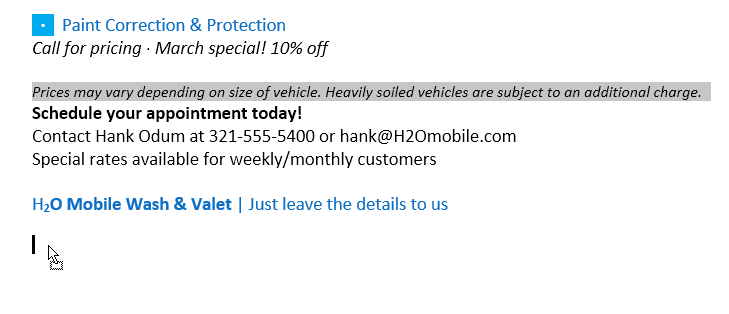
- ماوس را در جای مناسب رها کنید تا متن ظاهر شود.
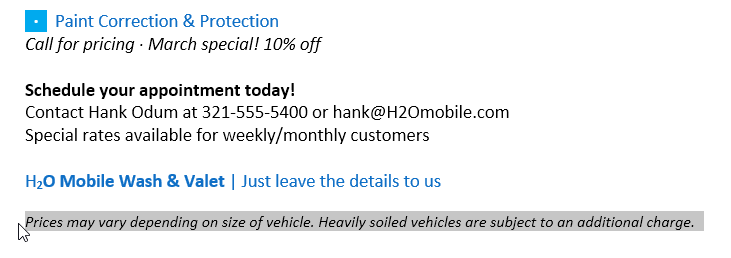
- نکته: اگر متن در مکان دقیق مورد نظر شما ظاهر نمیشود، میتوانید کلید Enter را در صفحه کلید خود فشار دهید تا متن به خط جدید انتقال پیدا کند.
- نحوه ذخیره فایل ورد به صورت یک صفحه وب
Undo و Redo
اگر تصادفا بخشی از متن را حذف کردید، مجبور نیستید مجددا آن را تایپ کنید. ورد به شما این امکان را میدهد که آخرین اقدامتان را لغو کنید. برای انجام این کار گزینه Undo را در نوار ابزار بالا انتخاب کنید. همچنین شما میتوانید Ctrl + Z را بر روی صفحه کلید خود فشار دهید. با همین دستور میتوانید چندین فرمان را پشت هم لغو کنید.
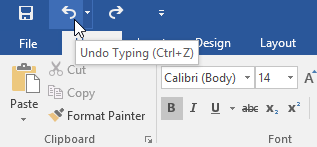
در مقابل، دستور Redo به شما اجازه می دهد تا آخرین واگرد را undo کنید. شما همچنین میتوانید به این فرمان با فشار دادن Ctrl + Y بر روی صفحه کلید خود دسترسی پیدا کنید.
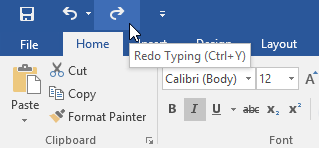
نمادها
اگر نیاز به وارد کردن علامتی دارید که روی صفحه کلید موجود نیست، مانند علامت کپی رایت (©) یا علامت تجاری (™)، میتوانید با دستور Symbol آنها را اضافه کنید.۳ راهکار برای اضافه کردن نماد به فایل ورد را آموزش دادیم.حال به صورت مختصر و آسان این مطلب را شرح میدهیم.
برای اضافه کردن نمادها
- مکاننما را جایی که میخواهید قرار دهید.
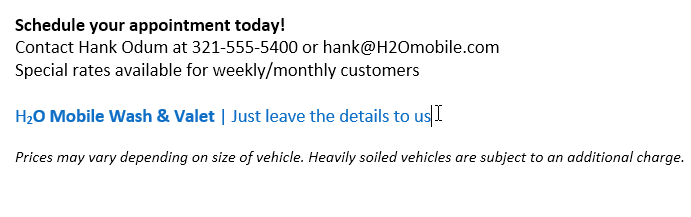
- روی زبانه Insert کلیک کنید.
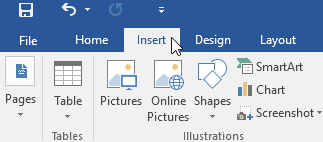
- Symbol را انتخاب کرده و از منوی کشویی دنبال نماد مورد نظرتان بگردید. اگر نماد مورد نظر را پیدا نکردید بر روی More Symbols کلیک کنید.
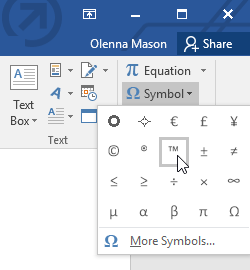
- نماد شما در متن و در محلی که انتخاب کرده بودید نمایان خواهد شد.
در مطلب بعدی از این سری آموزشها شخصیسازی تنظیمات تعیین فونت، رنگ و اندازه را در این نرمافزار محبوب و کاربردی برسی میکنیم.

درود
دوست جون چطور می شه به بخشی از متن یک تصویر اضافه کرد، بطوریکه فقط با کلیک روی متن تصویر ظاهر بشه، و روی خود فایل ایجاد بشه و نیاز به موجود بودن روی دیسک نباشه؟
ممنون.
درود
دوست جون چطور می شه به بخشی از متن یک تصویر اضافه کرد، بطوریکه فقط با کلیک روی متن تصویر ظاهر بشه، و روی خود فایل ایجاد بشه و نیاز به موجود بودن روی دیسک نباشه؟
ممنون.
سلام من فایل پروپزالم رو به صورت ورد برای استاد فرستادم وایشون اصلاحاتی که باید انجام بدم رو روی خودش ادیت کردن نمی دونم این اصلاحات روازکدوم قسمت باید پیداکنم؟
سلام من فایل پروپزالم رو به صورت ورد برای استاد فرستادم وایشون اصلاحاتی که باید انجام بدم رو روی خودش ادیت کردن نمی دونم این اصلاحات روازکدوم قسمت باید پیداکنم؟
سلام من برای مقاله ام باید در هر صفحه ۲۶سطر با اندازه۱۲سانتی متر باشه چطور اینو ایجاد کنم؟
ممنونم
سلام من برای مقاله ام باید در هر صفحه ۲۶سطر با اندازه۱۲سانتی متر باشه چطور اینو ایجاد کنم؟
ممنونم
سپاسگزارم آموزشتون بسیار عالی بود
سپاسگزارم آموزشتون بسیار عالی بود
ای وااای اصن چی ب چیه آخه
سلام ی عکس دارم مال سر برگمه چجوری تویه ورد توش بنویس هرکاری میکنم نمیشه
من گیر کردم